如何创建USPS Manifest File
什么是Manifest File?
清单是一份带有条形码的单页文件,承运人可以扫描以接收所有包裹进入运输,无需逐件扫描,加快包裹接收流程,从而为处理包裹数量的人员和托运人节省大量时间。
大多数快递员不会接受大量包裹,除非有清单,否则不会接受他们所在地或预定取件的包裹。USPS的清单称为SCAN表格
通过Deftship,你可以免费生成USPS的清单文件。是的,免费使用这个功能。
SCAN 清单如图所示:
什么是 USPS 扫描表格?
SCAN 表格是 Delivery Confirmation Acceptance Notice 的缩写,基本上允许 USPS 雇主扫描一个主代码,并通知收件人他将收到的所有包裹。
该主编码用于表示货物中的所有包裹。没有这个主编码,每个包裹都必须单独扫描,这会增加运费并增加成本。
如何使用 USPS 扫描表格?
这个过程其实很简单。
你只需打印运输标签,快递员到时会扫描主代码。该信息会录入USPS数据库,收件人会收到通知,并获得关于包裹何时何地收到的详细信息。
为此,应使用Deftship系统。它允许你通过仪表盘打印扫描表单,别无他用。
你可以用Deftship创建无数表格,并用各种范围创建,并且总能选择合适的日期。你只能登录一个地方,整个过程只需几秒钟。
何时创建USPS扫描表格
重要提示:您必须在标签生成当天23:59 UTC之前创建清单 。
如果您尝试在截止时间之后创建清单,则这些包裹不会包含在集成清单中。在这种情况下,您需要将创建集成清单的包裹和未创建集成清单的包裹分开。邮政工作人员将需要单独扫描未创建集成清单的包裹。
如果USPS尚未揽收的包裹,您可以选择删除标签,重新创建,并打印新标签。当您生成新的集成清单时,将包含这些新包裹。
如何生成 USPS Manifest
- 登录你的DeftShip账户。
- 点击左侧菜单中的“清单”,可查看可生成发票的列表。本列表将根据订单的发货地址统计可生成的订单
- 选择一个收货地址,并点击查看符合创建清单条件的订单。选择所需订单,点击右上角的“生成清单”即可创建对应的清单。
如何查看生成的USPS Manifest
1.登录DeftShip账号
2.左侧找到清单 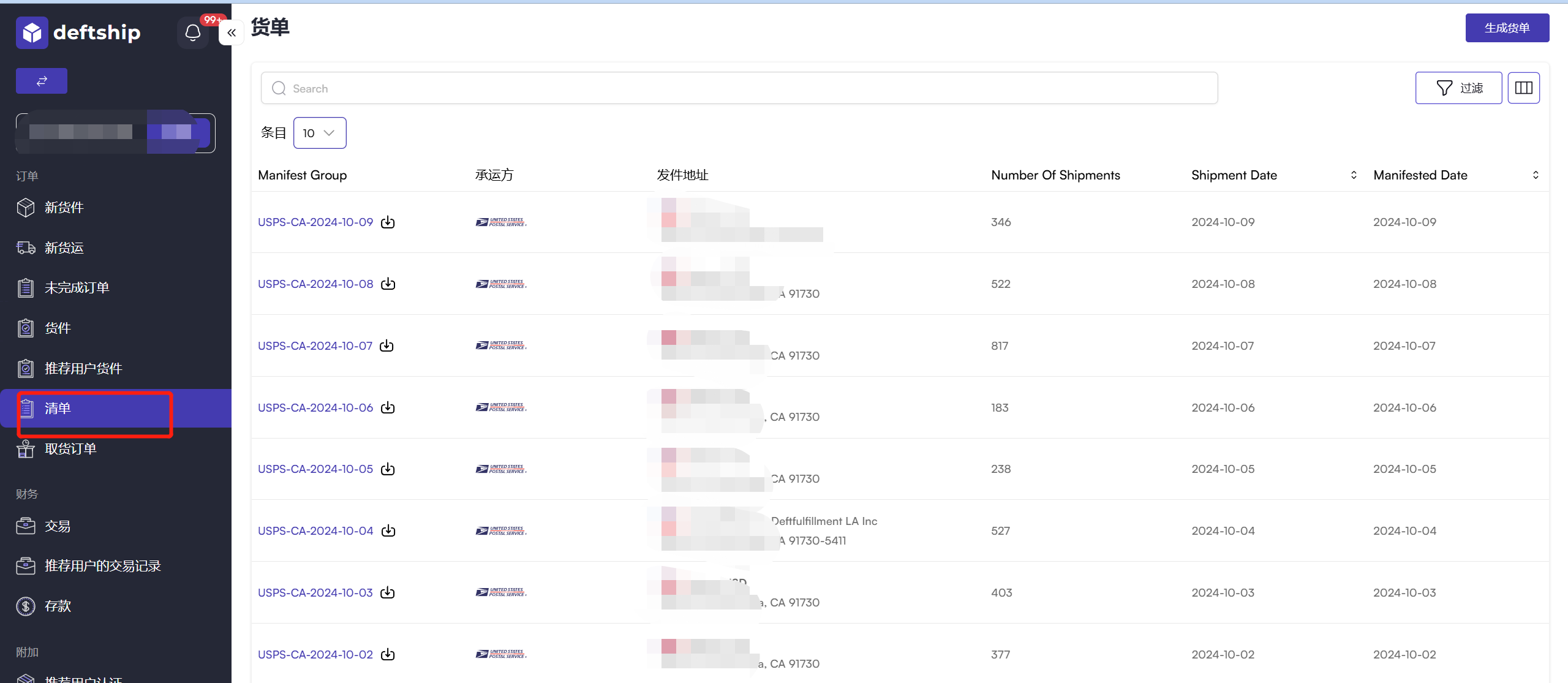
3.搜索栏输入USPS单号 可以对应找到生成的manifest 也可以通过右上方的过滤筛选器进行筛选 筛选条件有订单时间 manifest时间 运输单号 发件地址省州 发件地址邮编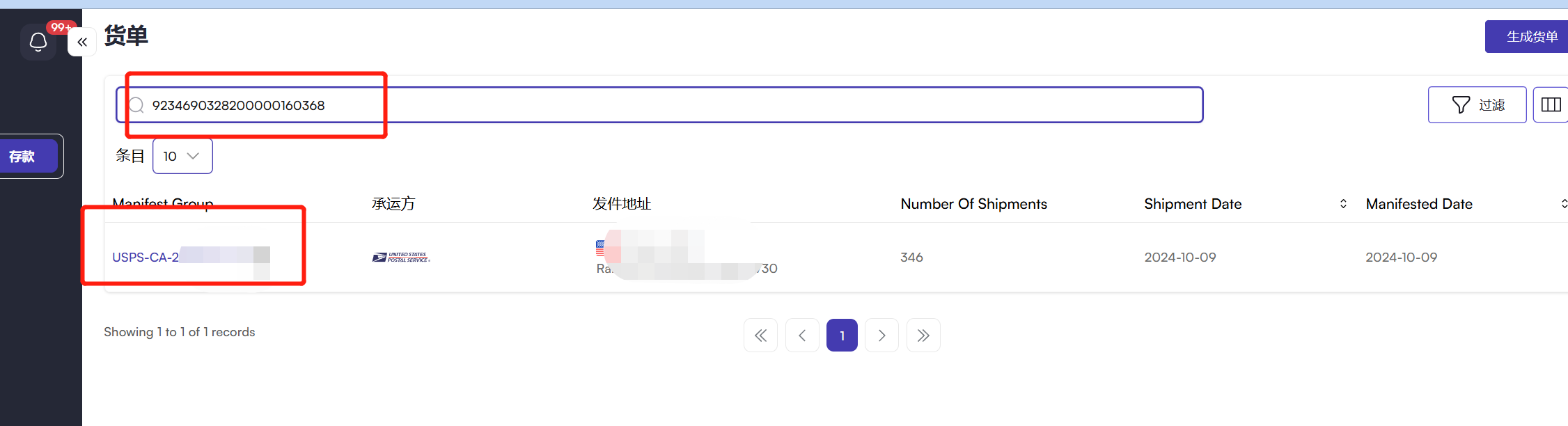
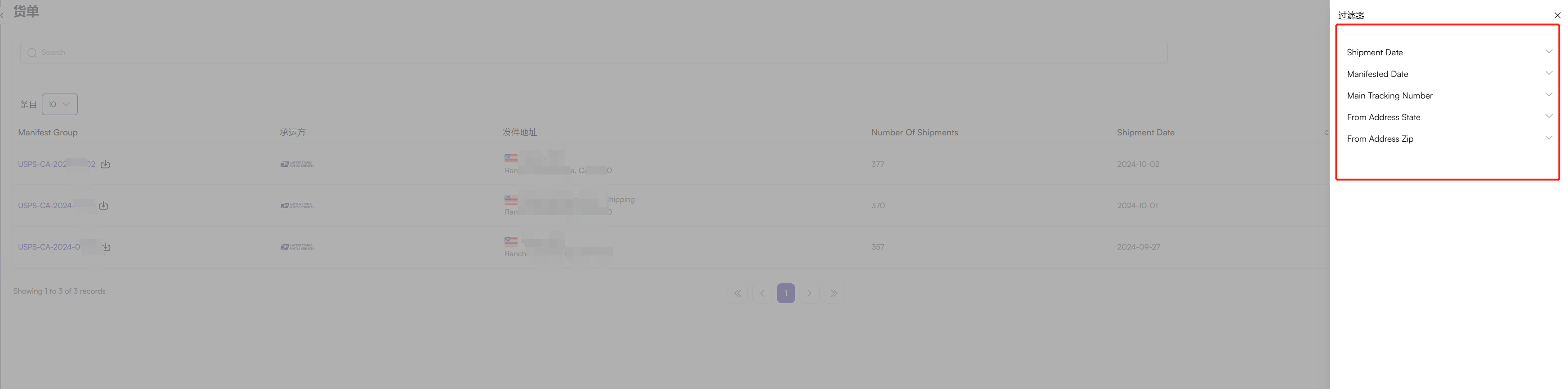
4.点击进去可以看到这个manifest里面所有的单号
5.右上角 下载货单 可以下载这个manifest
USPS SCAN 扫描表格主要优势
添加USPS SCAN 是优化业务流程和扩展电子商务运输跟踪以及提高工作效率,有以下优势:
- 全国和国际运输
您可以向客户展示在世界任何地方都可满足他们的运输需求,给客户留下深刻印象
- 轨迹更新
国际运输需要更长的时间,您可以和您客户随时跟踪了解包裹运输途中每一环节。
- 信息同步更新
扫描主代码后,主代码中包含的所有小包裹都会被标记为已接收。
- 提高工作效率
承运商无需扫描 20 个或更多的包裹,只需扫描一个跟踪代码,方便快捷省时省力。
- 节约等待时间
由于将多个包裹汇总一个跟踪代码后,您只需打印并附上清单文件, 将包裹移交承运商扫描一次即可,
无法等待每个包裹进行扫描,可节约您等待的时间。
Related Articles
Deftship系统各页面介绍
以下是 Deftship v2 中可用的所有选项卡的预览。 1. 订单选项卡 A. 新货件 如何创建包裹订单 发货到加拿大 如何购买附加运输保险 如何创建国际标签 如何跟踪您的包裹订单 如何使用Deftship查找偏远地址 B.新货运 如何创建货运 如何批量创建包裹&货运订单 如何跟踪您的货运订单 如何使用 Deftship Freight Class Calculator C.未完成的订单 如何批量创建包裹&货运订单 如何创建包裹订单 如何用View (视图)来快速分类订单 如何系统申请POD ...